為了方便win10係統下實現文件多方使用,很多用戶想嚐試文件夾共享功能,但是對於其中的設置步驟不是很清楚,所以一直沒有嚐試該功能。那麼接下來就跟大家說說win10共享文件夾怎麼設置。
win10共享文件夾權限設置方法:
1、首先找到準備要共享的文件夾;
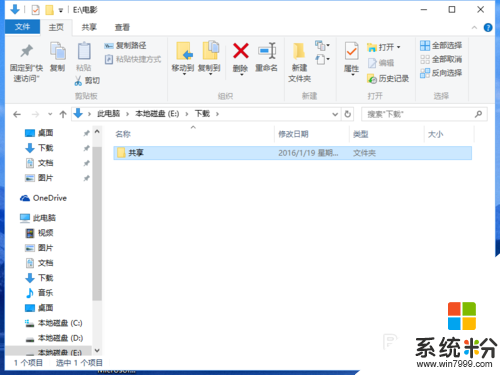
2、右鍵點擊文件夾,鼠標移動到“共享”,然後在右邊菜單中選擇“特定用戶”;
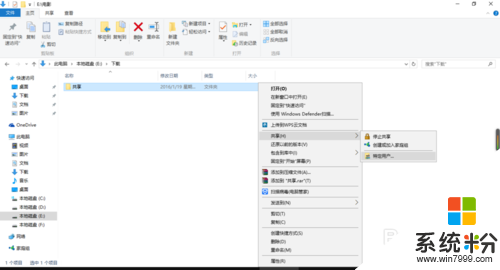
3、點擊後,彈出文件共享窗口,點擊下麵的向下箭頭,可以打開下拉共享用戶列表,在列表中選擇Everyone,然後點擊“添加”;
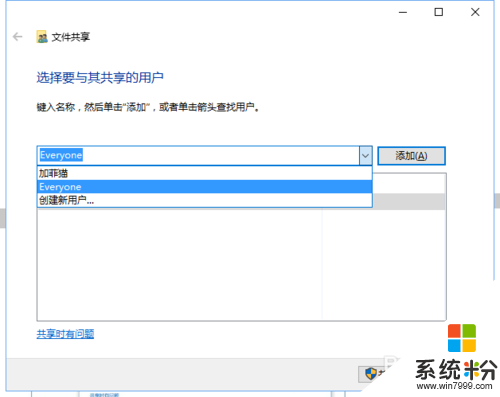
4、點擊後,共享的用戶就可以在底下的方框裏看到,點擊“讀取”設置權限(選擇“讀取”為“隻讀模式”,選擇“讀取/寫入”表示允許網絡用戶更改此文件夾中的文件),選擇好權限後點擊右下角“共享”;
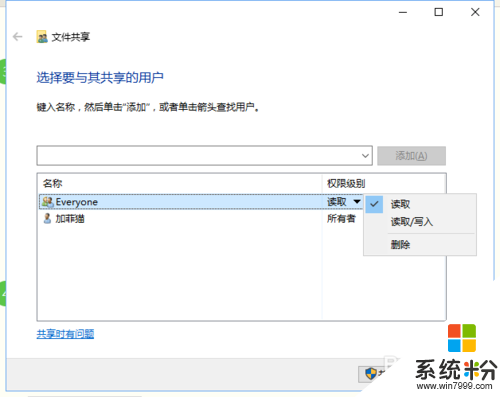
5、係統提示共享文件夾設置成功,點擊“完成”;
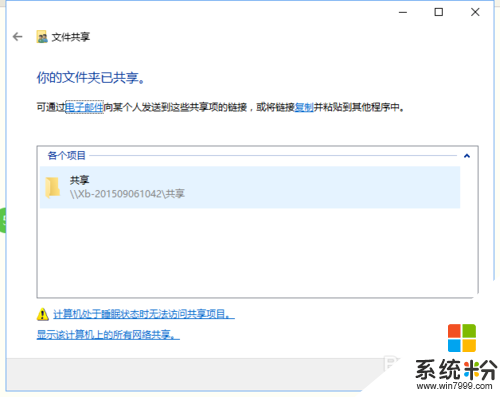
6、在局域網內其他電腦“開始”菜單中調出“運行”對話框(或者win鍵+R),鍵入“\\+正確的IP地址”,點擊“確定”。
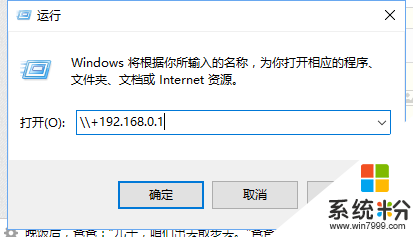
上述就是關於win10共享文件夾怎麼設置的全部內容,大家可以根據上述的步驟來一一設置。
win10相關教程